Excel图表如何制作计划与完成对比图
来源:网络收集 点击: 时间:2024-09-08【导读】:
工作中做什么事都有计划,但完成情况就各不相同了,有的完成度高、有的完成度低,那如何制作一张清楚的计划与完成对比图呢?方法/步骤1/8分步阅读 2/8
2/8 3/8
3/8 4/8
4/8 5/8
5/8 6/8
6/8 7/8
7/8 8/8
8/8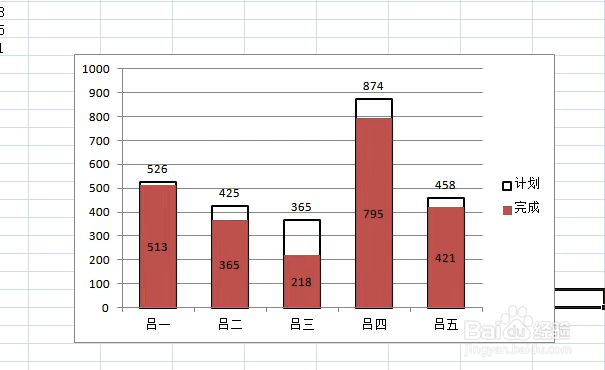
打开数据表。
 2/8
2/8选中数据区,点击插入,柱形图,簇状柱形图。
 3/8
3/8插入后,在数据系列上右击,点击设置数据系列格式。
 4/8
4/8弹出对话框,把系列重叠和分类间距都调整为100%。
 5/8
5/8点击计划数据系列,填充,无填充。
 6/8
6/8点击边框颜色,实线,颜色选择黑色。
 7/8
7/8点击边框样式,宽度调整为1.5磅,关闭。
 8/8
8/8分别为计划和完成添加上数据标签,看下图效果。
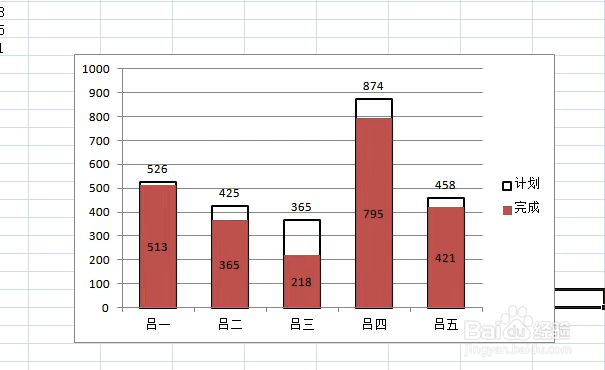
版权声明:
1、本文系转载,版权归原作者所有,旨在传递信息,不代表看本站的观点和立场。
2、本站仅提供信息发布平台,不承担相关法律责任。
3、若侵犯您的版权或隐私,请联系本站管理员删除。
4、文章链接:http://www.1haoku.cn/art_1203004.html
上一篇:怎样使用PowerQuery编辑器批量求最大值
下一篇:王者荣耀怎么开启游戏音效
 订阅
订阅